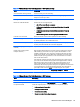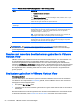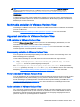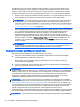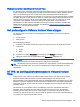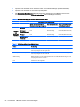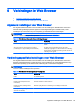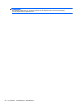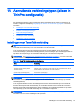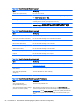HP ThinPro 5.1 - Administrator's Guide
Tabel 8-5 VMware Horizon View Verbindingsbeheer > RDP-ervaring (vervolg)
Optie Beschrijving
●
Animatie van menu's en vensters
●
Thema's
Als u Client Preferred Settings (Voorkeursinstellingen client) selecteert, kunt u op de
client kiezen welke opties u gebruikt.
U kunt ook een eigen combinatie van opties selecteren.
Statuscontrole voor End-to-End-
verbindingen
Hiermee kunt u de opties voor time-outs inschakelen.
Waarschuwing Time-out Hiermee geeft u de tijd in seconden op na de ontvangst van het laatste
netwerkverkeer van de server voordat de gebruiker een waarschuwing krijgt dat de
verbinding verbroken is . U kunt deze functie deactiveren door de optie uit te
schakelen of de tijd in te stellen op nul.
TIP: U wordt aangeraden om de time-outwaarde te verhogen voor netwerken die
regelmatig te maken hebben met drukke periodes of korte storingen.
Time-outfout Hiermee geeft u de tijd in seconden op na de ontvangst van het laatste
netwerkverkeer van de server waarbij de client wacht tot de pogingen om opnieuw
verbinding te maken met deze server zijn gestopt.
OPMERKING: Zie Algemene verbindingsinstellingen op pagina 28 voor informatie over de
beschikbare instellingen op de laatste pagina van de VMware Horizon View Connection Manager
(Verbindingsbeheer).
Sessies met meerdere beeldschermen gebruiken in VMware
Horizon View
VMware Horizon View ondersteunt sessies met meerdere beeldschermen. Voor het verbeteren van
de virtualisatiebeleving wordt in de standaard VMware Horizon View-sessies de volledige
schermmodus gebruikt over alle beeldschermen. Als u een andere venstergrootte wilt selecteren,
selecteert u Full Screen – All Monitors (Volledig scherm – Alle beeldschermen) onder het protocoltype
voor de groep bureaubladen en kiest u vervolgens een andere optie in de lijst met venstergrootten.
De volgende keer dat u verbinding maakt met een sessie, wordt het venster in de geselecteerde
grootte geopend.
Sneltoetsen gebruiken in VMware Horizon View
Windows-sneltoetsen
Voor een beter beheer van Windows-systemen ondersteunt VMware Horizon View de sneltoetsen
van Windows. Als u bijvoorbeeld Ctrl+Alt+Del gebruikt, wordt in VMware Horizon View een bericht
weergegeven met de volgende opties:
●
De opdracht Ctrl+Alt+Del geven.
●
Verbinding met de sessie verbreken: gebruik dit als u geen andere manier hebt om de sessie te
beëindigen.
Windows-sneltoetsen worden doorgestuurd naar de externe bureaubladsessie. Het resultaat hiervan
is dat lokale sneltoetsen, zoals Ctrl+Alt+Tab en Ctrl+Alt+F4 niet werken in de externe sessie.
50 Hoofdstuk 8 VMware Horizon View-verbindingen